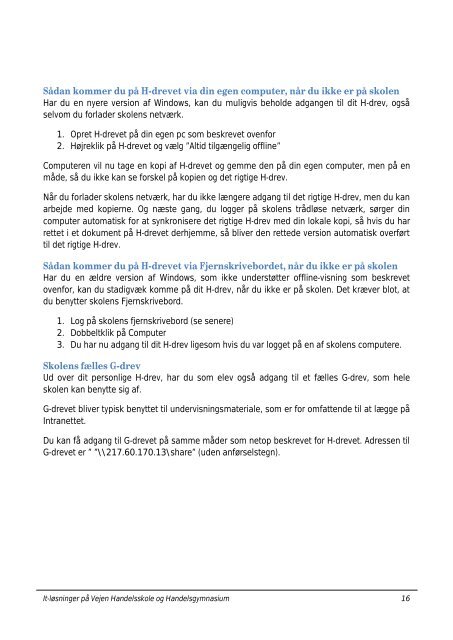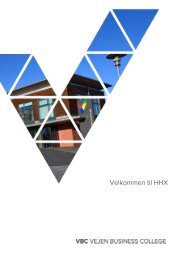IT-løsninger på Vejen Handelsskole og Handelsgymnasium
You also want an ePaper? Increase the reach of your titles
YUMPU automatically turns print PDFs into web optimized ePapers that Google loves.
Sådan kommer du <strong>på</strong> H-drevet via din egen computer, når du ikke er <strong>på</strong> skolen<br />
Har du en nyere version af Windows, kan du muligvis beholde adgangen til dit H-drev, <strong>og</strong>så<br />
selvom du forlader skolens netværk.<br />
1. Opret H-drevet <strong>på</strong> din egen pc som beskrevet ovenfor<br />
2. Højreklik <strong>på</strong> H-drevet <strong>og</strong> vælg ”Altid tilgængelig offline”<br />
Computeren vil nu tage en kopi af H-drevet <strong>og</strong> gemme den <strong>på</strong> din egen computer, men <strong>på</strong> en<br />
måde, så du ikke kan se forskel <strong>på</strong> kopien <strong>og</strong> det rigtige H-drev.<br />
Når du forlader skolens netværk, har du ikke længere adgang til det rigtige H-drev, men du kan<br />
arbejde med kopierne. Og næste gang, du l<strong>og</strong>ger <strong>på</strong> skolens trådløse netværk, sørger din<br />
computer automatisk for at synkronisere det rigtige H-drev med din lokale kopi, så hvis du har<br />
rettet i et dokument <strong>på</strong> H-drevet derhjemme, så bliver den rettede version automatisk overført<br />
til det rigtige H-drev.<br />
Sådan kommer du <strong>på</strong> H-drevet via Fjernskrivebordet, når du ikke er <strong>på</strong> skolen<br />
Har du en ældre version af Windows, som ikke understøtter offline-visning som beskrevet<br />
ovenfor, kan du stadigvæk komme <strong>på</strong> dit H-drev, når du ikke er <strong>på</strong> skolen. Det kræver blot, at<br />
du benytter skolens Fjernskrivebord.<br />
1. L<strong>og</strong> <strong>på</strong> skolens fjernskrivebord (se senere)<br />
2. Dobbeltklik <strong>på</strong> Computer<br />
3. Du har nu adgang til dit H-drev ligesom hvis du var l<strong>og</strong>get <strong>på</strong> en af skolens computere.<br />
Skolens fælles G-drev<br />
Ud over dit personlige H-drev, har du som elev <strong>og</strong>så adgang til et fælles G-drev, som hele<br />
skolen kan benytte sig af.<br />
G-drevet bliver typisk benyttet til undervisningsmateriale, som er for omfattende til at lægge <strong>på</strong><br />
Intranettet.<br />
Du kan få adgang til G-drevet <strong>på</strong> samme måder som netop beskrevet for H-drevet. Adressen til<br />
G-drevet er ” ”\\217.60.170.13\share” (uden anførselstegn).<br />
It-<strong>løsninger</strong> <strong>på</strong> <strong>Vejen</strong> <strong>Handelsskole</strong> <strong>og</strong> <strong>Handelsgymnasium</strong> 16